作为 iOS 用户,你必须知道,如果不付费,你无法在 iPhone 和 iPad 上下载歌曲或视频。你需要 iTunes 将你喜爱的歌曲或视频传输到你的 iPhone,然后免费播放。通常,你将 iOS 设备连接到 PC,但会出现计算机无法识别 iPhone 的问题。这可能是由硬件缺陷或软件不兼容引起的。在本文中,我们解释了一些简单的方法来修复我的电脑问题中未显示的 iPhone。

内容目录
- 如何修复 iPhone 未显示在我的电脑问题中
- 方法 1:执行基本检查
- 方法 2:更新 iTunes 应用程序和 Windows 操作系统
- 方法 3:更新 Apple iPhone 驱动程序
- 方法4:重新安装Apple Mobile Driver(适用于从App Store安装的iTunes)
- 方法 5:重新安装 Apple 移动驱动程序(适用于从 Microsoft Store 安装的 iTunes)
- 方法六:重启苹果移动设备服务
- 如何避免 iPhone 不显示在我的电脑中?
如何修复计算机无法识别iPhone的问题
方法 1:执行基本检查
计算机无法识别iPhone修复教程:在进行软件修复之前,让我们检查一下为什么会发生此错误并纠正硬件问题。
- 检查闪电电缆- 检查是否损坏。如果它已损坏,请尝试使用新的/不同的 iPhone 将你的 iPhone 连接到你的计算机。
- 检查 USB 端口- 如果 Lightning 数据线完好,请将 iPhone 连接到另一个 USB 端口。检查它现在是否被识别。
- 断开连接,然后重新连接- 断开连接后尝试将 iPhone 连接到计算机。
- 重新启动 设备- 如果问题仍然存在,请重新启动 iPhone 并重新启动计算机以解决小问题。然后,重新连接你的 iPhone。
- 解锁你的 iOS 设备- 在将 iPhone/iPad 连接到 PC 之前,请确保它已解锁。
- 信任这台计算机- 当你第一次将 iPhone 与任何计算机配对时,你需要在出现提示时点击信任这台计算机。
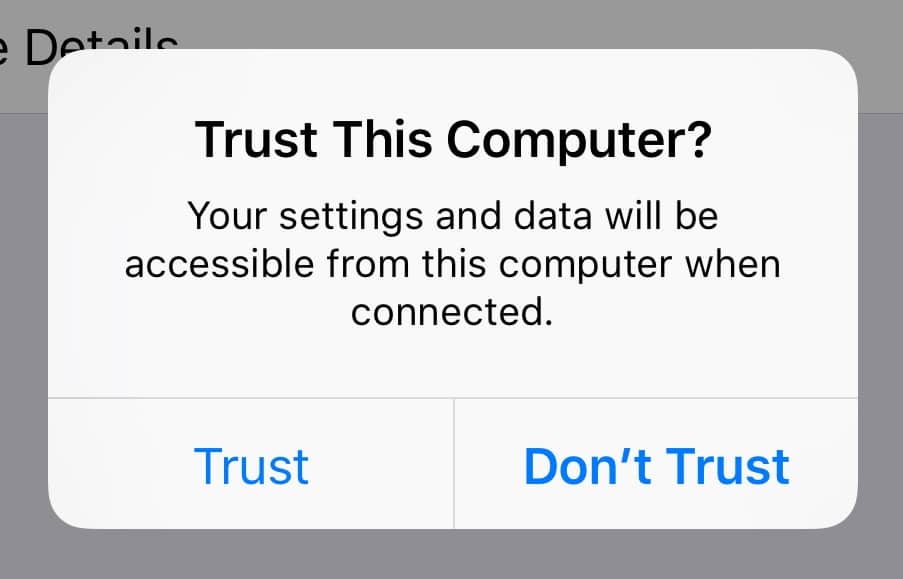
方法 2:更新 iTunes 应用程序和 Windows 操作系统
计算机无法识别iPhone的解决办法:此问题很可能是由过时的 iTunes 或 Windows 操作系统触发的。要解决此问题,请将 iTunes 升级到最新版本,然后运行 Windows 更新。
- 如果你的桌面当前在 Windows 10 上运行,则只要有新版本可用,iTunes 就会自动升级。
- 如果你有 Windows 7 或 Windows 8 或 Windows 8.1 计算机,请按照下列步骤更新 iTunes 和 Windows。
1.为你的 Windows PC下载并安装 iTunes 。然后,启动 iTunes 应用程序。
2.从帮助菜单中单击检查更新,如下图所示。
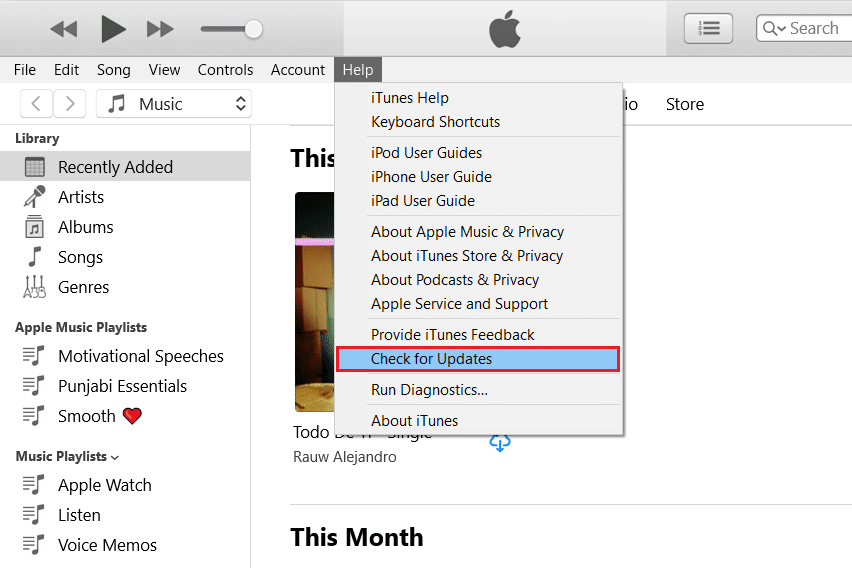
3. 将iTunes升级到最新版本后,进入设置>更新和安全,如图。
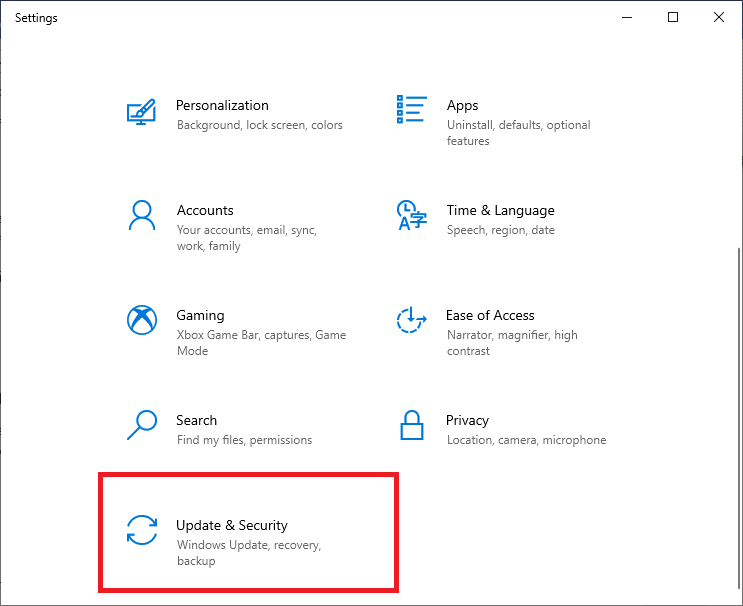
4. 如图所示,通过单击检查更新来搜索可用更新。
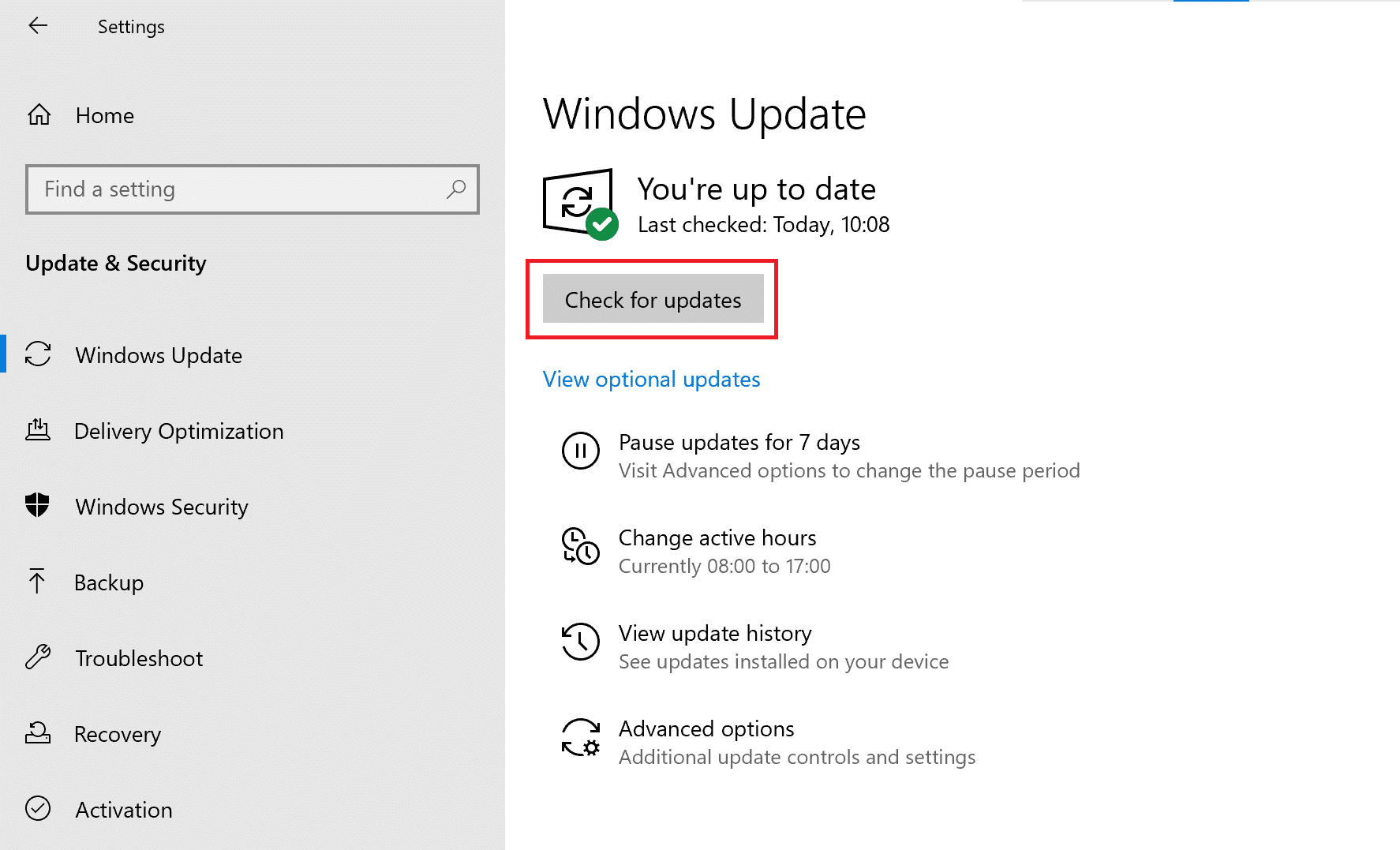
5. 如果有任何更新可用,请安装它们并重新启动你的 PC。
然后,将你的 iPhone 连接到你的 Windows 计算机,以验证 iPhone 未在我的计算机中显示的问题是否已解决。
方法 3:更新 Apple iPhone 驱动程序
如何修复计算机无法识别iPhone?你的计算机可能正在使用过时的设备驱动程序。因此,要修复计算机无法识别 iPhone 问题,请尝试将 Apple iPhone 驱动程序更新为:
1. 导航到iPhone 上的主屏幕。
2.将你的 iPhone连接到你的 Windows PC。
3.退出iTunes,如果它弹出。
4.通过在Windows 搜索框中搜索来启动设备管理器。
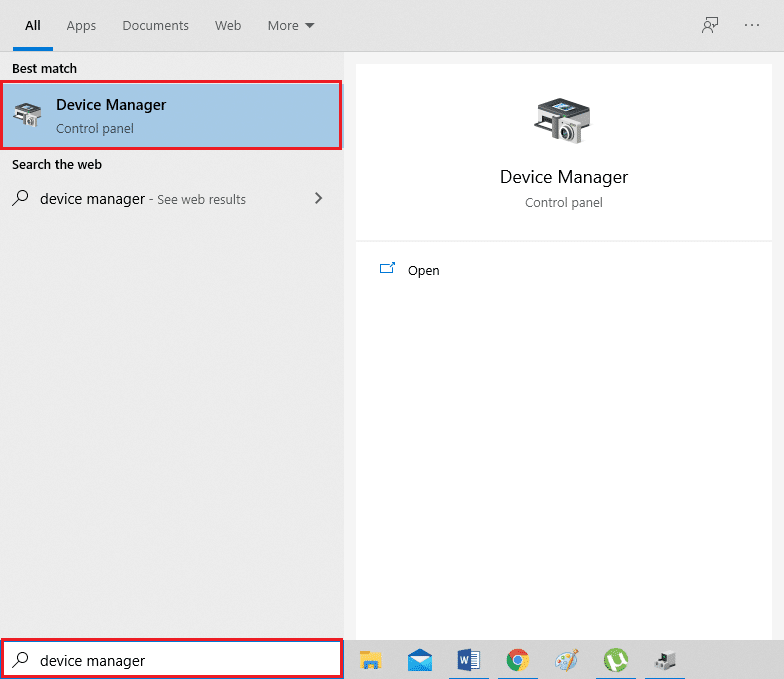
5. 在这里,双击便携式设备将其展开。
6. 单击更新驱动程序,即右键单击Apple iPhone时出现的菜单中的第一个选项。
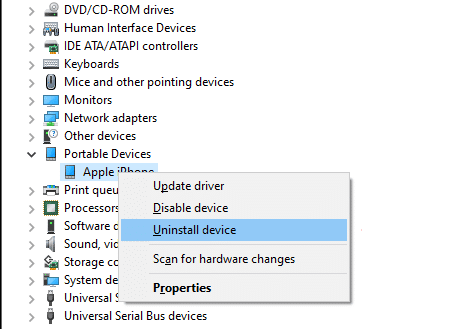
7. 选择自动搜索更新的驱动程序软件,然后按照屏幕上的说明进行操作。
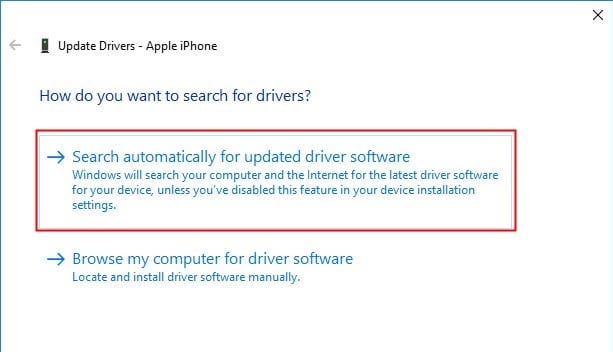
8. 启动iTunes并将你的 iPhone 链接到计算机。
如果这不能帮助解决计算机无法识别 iPhone 的问题,我们将在下一个方法中重新安装驱动程序。
方法4:重新安装Apple Mobile Driver(适用于从App Store安装的iTunes)
计算机无法识别iPhone修复教程:当你的计算机无法识别/记住你的 iPhone 时,你应该尝试重新安装 Apple 移动设备 USB 驱动程序。如果你从 Apple 官网安装了 iTunes,你可以按照以下步骤重新安装 Apple Mobile Device USB 驱动程序:
1. 导航到iPhone 上的主屏幕。
2.将你的 iPhone连接到你的 Windows PC。
3.弹出iTunes退出。
4. 同时按下Windows + R 键启动运行对话框。
5. 键入给定的导航路径并单击OK,如图所示。
%ProgramFiles%Common FilesAppleMobile Device SupportDrivers
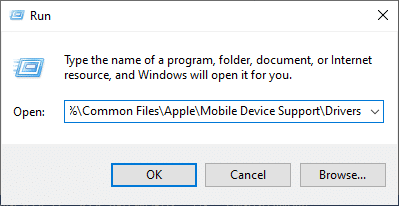
6.在弹出的窗口中右键单击usbaapl64.inf或usbaapl.inf文件,然后单击安装,如下图所示。

7. 断开 iPhone 与计算机的连接并重新启动计算机。
8. 最后,连接iPhone 并启动iTunes。
方法 5:重新安装 Apple 移动驱动程序(适用于从 Microsoft Store 安装的 iTunes)
如何修复计算机无法识别iPhone?或者,你可以重新安装驱动程序以修复计算机无法识别 Windows 10 PC 上的 iPhone 错误,如下所示:
1. 输入、搜索并打开设备管理器,按照方法3中的说明。
2. 双击便携式设备将其展开。
3. 右键点击iOS设备,点击卸载设备,如下图。
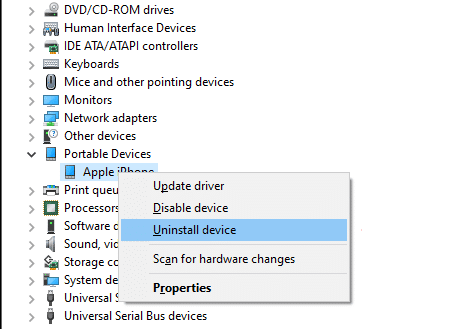
4. 重新启动系统。现在,重新连接你的 iPhone 并允许 Windows 自动安装 Apple 驱动程序。
5. 如果你遇到困难,请使用方法 2 的步骤 3-5更新 Windows,然后在你的 Windows 10 笔记本电脑/台式机上安装和更新 iPhone 驱动程序。
方法六:重启苹果移动设备服务
计算机无法识别iPhone的解决办法:如果你的计算机上没有安装 Apple 移动设备服务,你的 iPhone 将无法连接到它。因此,请确保已安装上述服务。如果你的 iPhone 仍然无法被计算机识别,请重新启动 Apple 移动设备服务。如果你的计算机在 Windows 7/8/8.1 操作系统上运行,请按照给定的步骤重新启动 Apple Mobile Device Service:
1.关闭 iTunes并从电脑上拔下你的 iPhone。
2. 要打开运行对话框,请同时按键盘上的Windows + R 键。
3. 在这里,输入services.msc并点击Enter。
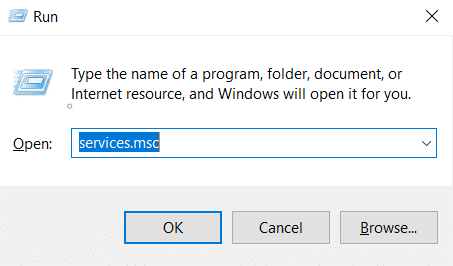
4. 右键单击 Apple Mobile Device Service并选择Properties。
5. 选择自动作为启动类型。
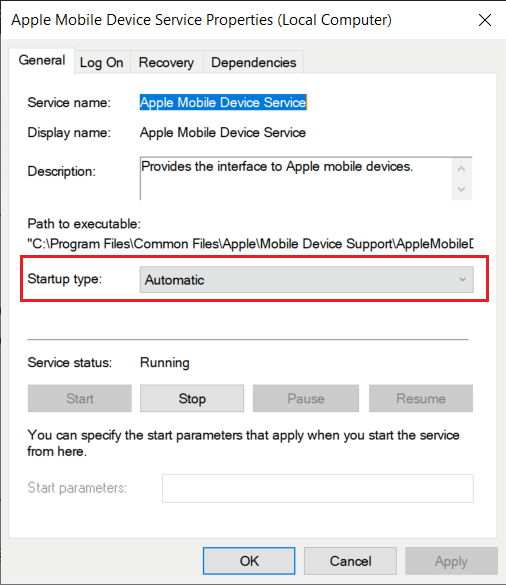
6. 单击停止以终止操作。
7. 停止操作后,单击开始重新启动它。然后,单击确定按钮。
8.重新启动你的 Windows 计算机。使用 iTunes 将你的 iPhone 链接到你的设备。
如何避免 iPhone 不显示在我的电脑中?
计算机无法识别iPhone修复教程:首次将 iPhone 连接到 Windows 系统时,你可以利用自动播放功能,轻松避免电脑无法识别 iPhone 的问题。以下是执行相同操作的步骤:
1.将你的 iPhone 与你的 Windows 10 计算机连接起来。
2.通过搜索启动控制面板,如图所示。
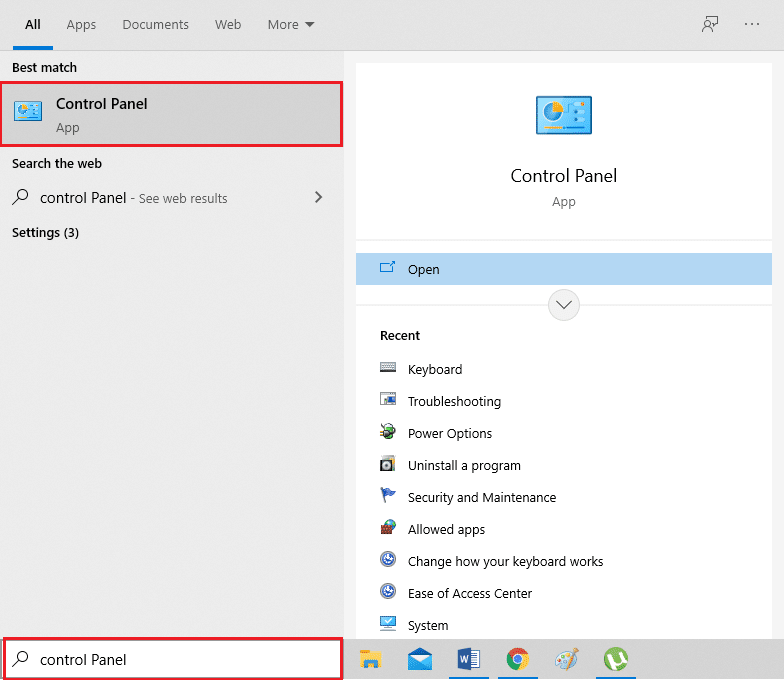
3. 选择查看方式 > 小图标。 然后,点击自动播放。
4. 选中在媒体和设备上使用自动播放选项旁边的框。单击保存。请参阅给定图片的突出显示部分。
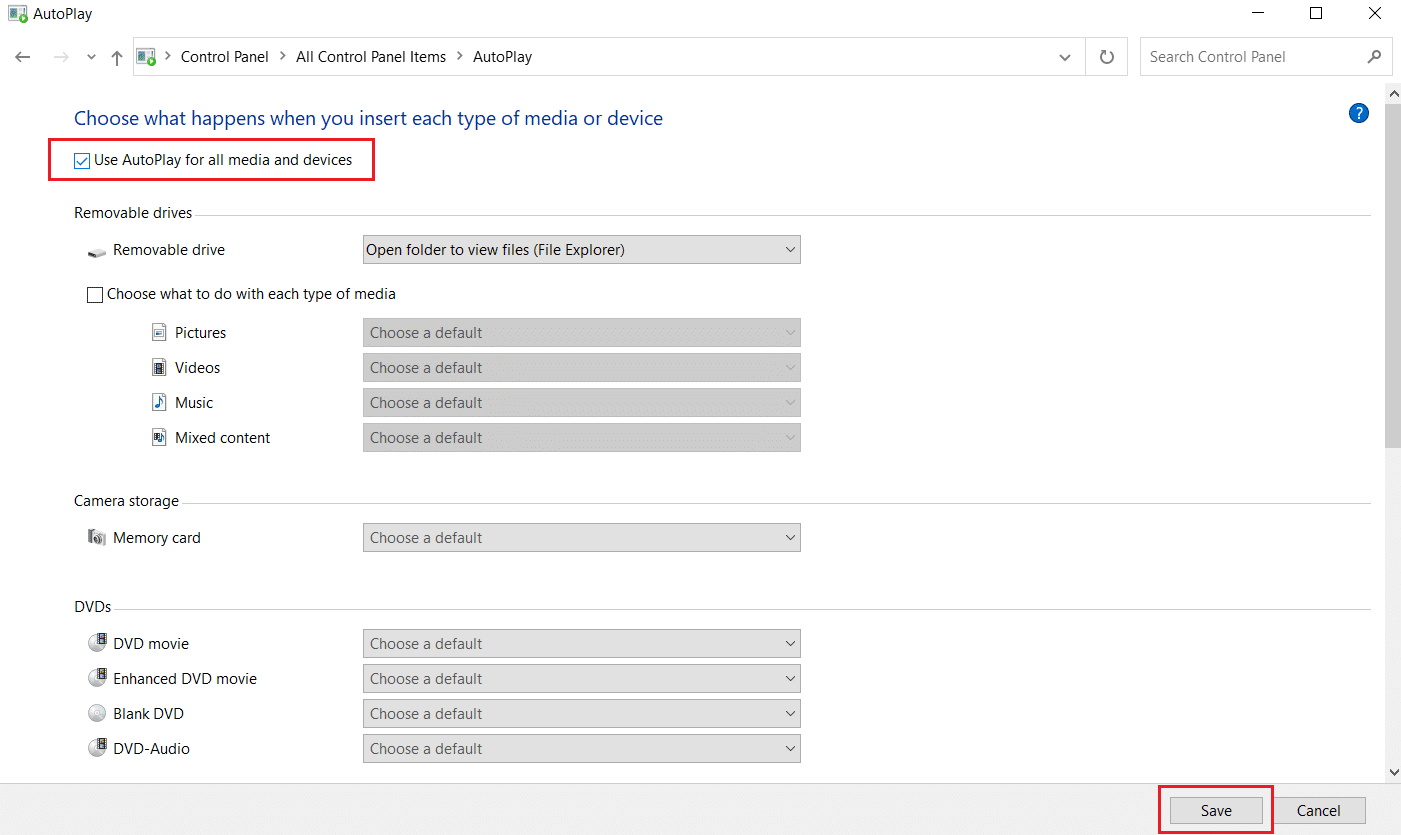
5. 找到iPhone设备,然后从给定菜单中单击每次都询问我。
我们希望本指南对你有所帮助,并且你能够使用给定的易于理解的方法修复计算机无法识别 iPhone 问题。让我们知道哪种方法最适合你。如果你对本文有任何疑问/评论,请随时将它们放在评论部分。对于矿石 iPhone 问题修复,请查看我们在 iOS 类别中的其他文章。

